ppt导出
工作中,常常遇到一些节日需要制作PPT演示,但是做好的PPT要怎么才能导出成图片?一张张导出的话也很费时间,那有没有更快捷的方法呢?毋庸置疑当然有,下面的方法要是学会了,别人用几个小时做的事情,你只需要几分钟就搞定了。
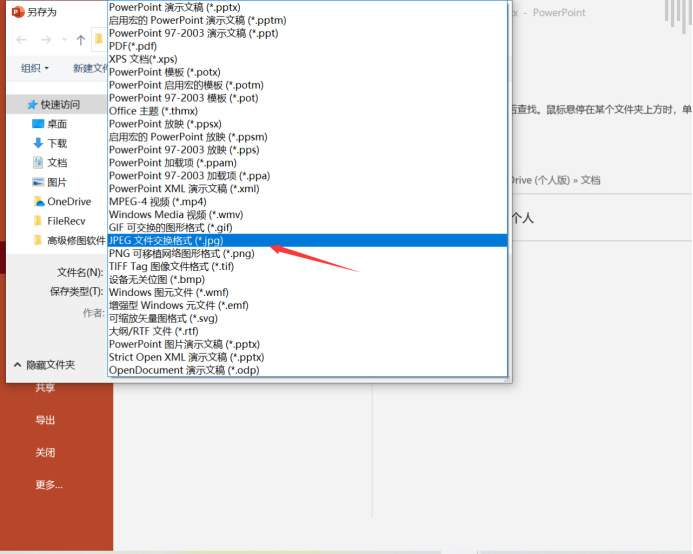
ppt怎么导出成图片?
工作中,常常遇到一些节日需要制作PPT演示,但是做好的PPT要怎么才能导出成图片?一张张导出的话也很费时间,那有没有更快捷的方法呢?毋庸置疑当然有,下面的方法要是学会了,别人用几个小时做的事情,你只需要几分钟就搞定了。
1.打开你所完成的PPT,点击【文件】选择“另存为”,图片格式选择为“jpg”或是 “png”。
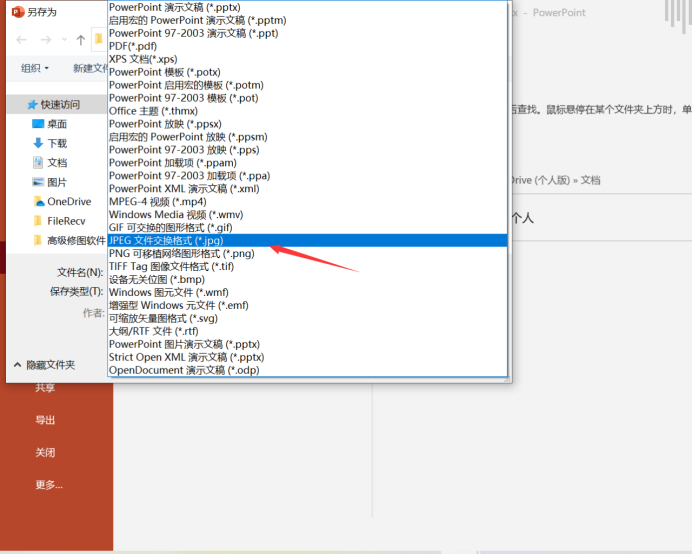
2.选择好格式,点击保存后,在弹出的对话框中选择“所有幻灯片”。
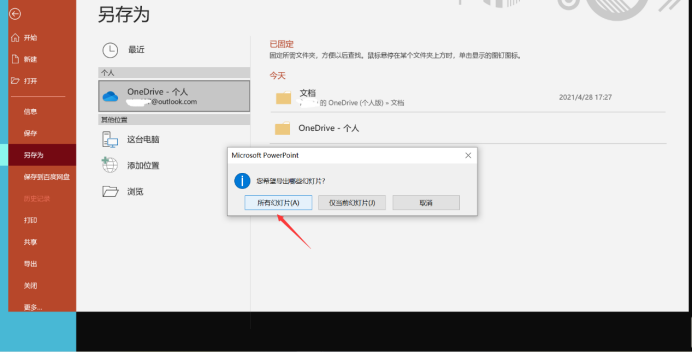
3.最后导出的幻灯片就全部变成“图片”了,如图所示。
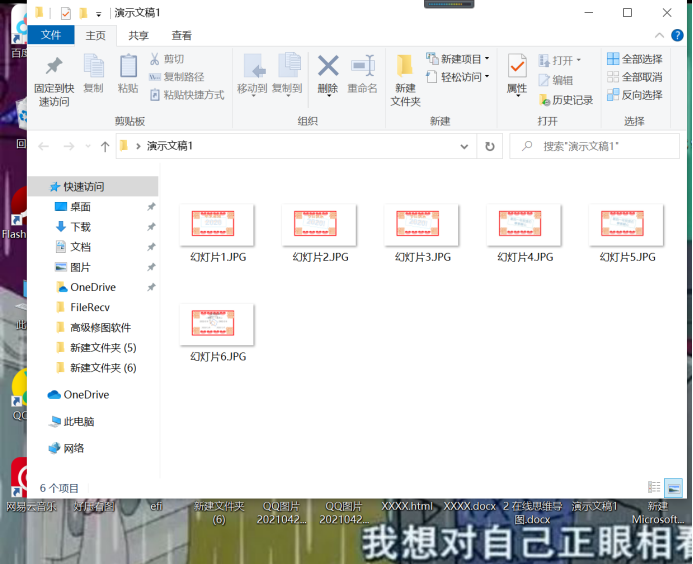
以上3步骤就完成了PPT导出图片,是不是简单易学,知道了PPT导出图片,那你知道怎么将图片导入PPT吗?
图片批量导入PPT。
1.打开PowetPoint,在菜单栏中点击【插入】,找到相册点击选择“新建相册”
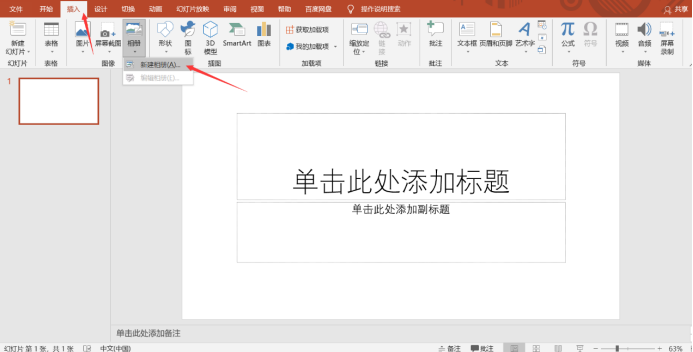
2. 在弹出的“相册”话框中,找到相册内容里的“插入图片来自”点击“文件/磁盘”
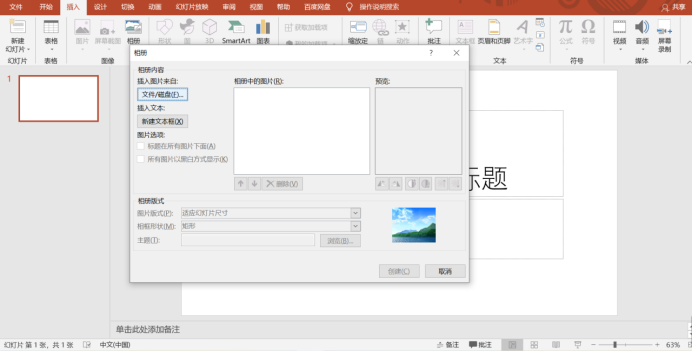
3. 在“插入新图片”对话框中,找到并单击包含要插入的图片的文件夹,然后单击“插入”。
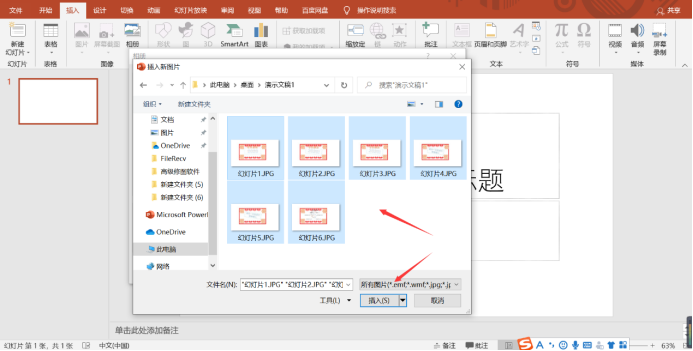
4.需要更改图片的显示顺序,请在“相册中的图片”下单击要移动的图片的文件名,然后使用箭头按钮在列表中向上或向下移动该名称,搞好后点击创建即可。
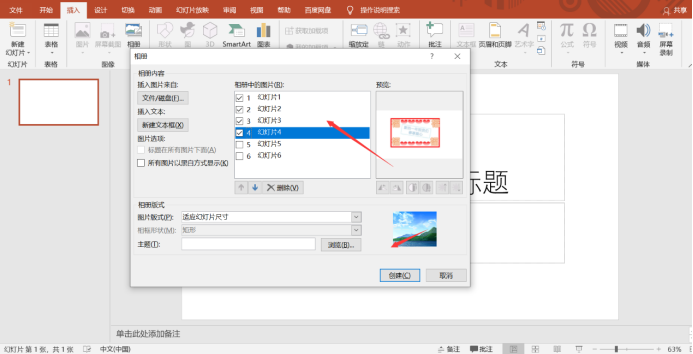
5.最后图片就导入PPT中了,效果如图所示。
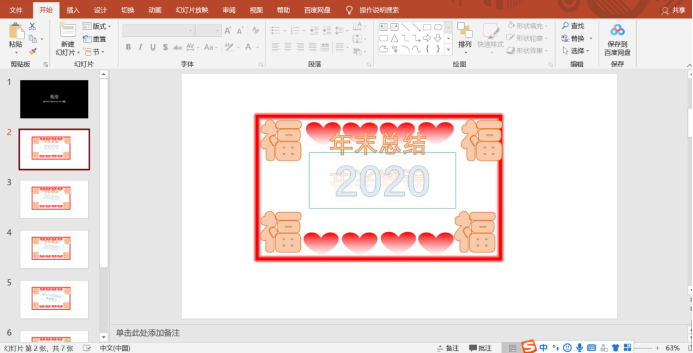
本篇文章使用以下硬件型号:联想小新Air15;系统版本:win 10;软件版本:Microsoft PPT 2019。
手机ppt如何弄到教室电脑上?
前期小编已经给大家介绍了很多关于ppt的制作方法,如何随时随地的使用我们制作ppt呢?今天小编就来告诉电脑前的朋友们如果将手机ppt如何弄到教室电脑上。希望我的办法能对大家有所帮助,让我们一起来学习一下吧!
1.首先在手机上打开WPS,然后单击该PPT文件。图所所示。
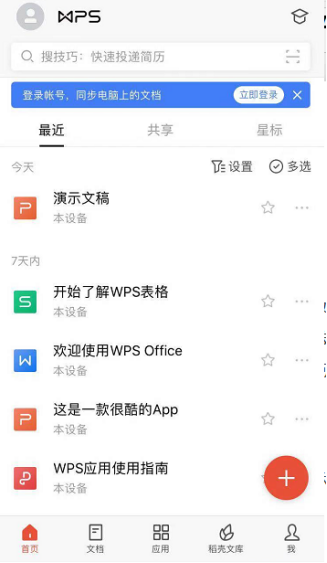
2.接着可以看到我们需要传输的ppt内容,点击分享。图所所示。
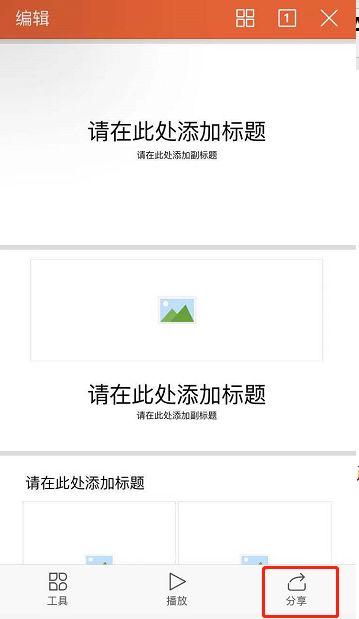
3.之后在“分享给好友”里面,可以看到很多渠道,QQ、微信,邮件、电脑等,今天小编为大家介绍分享“邮件”里,从“邮件”提取到电脑里。图所所示。
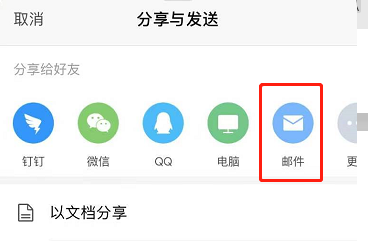
4.然后,出现“权限设置”,选择“以文件发送”,点击“通过邮件发送”。如图所示;
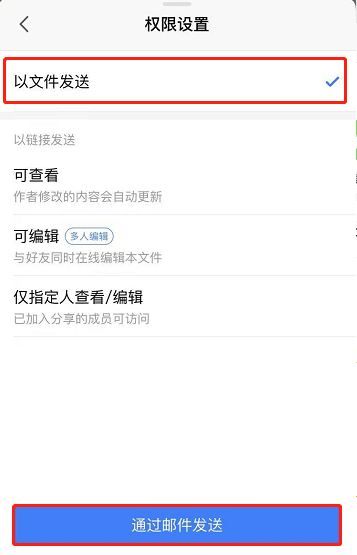
5.接着,先传到WPS 云文档中,点击上传。如图所示;
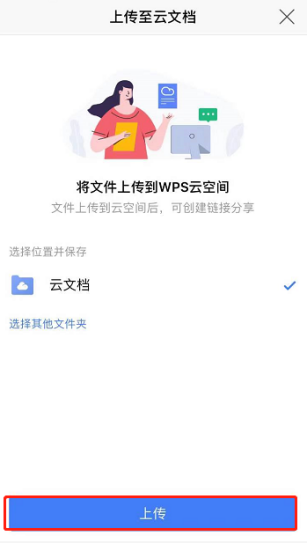
6.接着,弹出手机的邮箱,输入收件人、主题。如图所示;
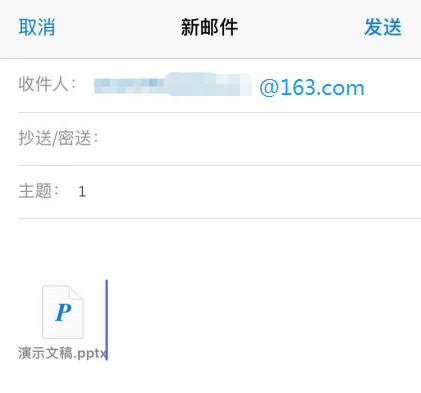
7.最后,打开我们电脑里的网页邮箱,直接下载即可。如图所示;
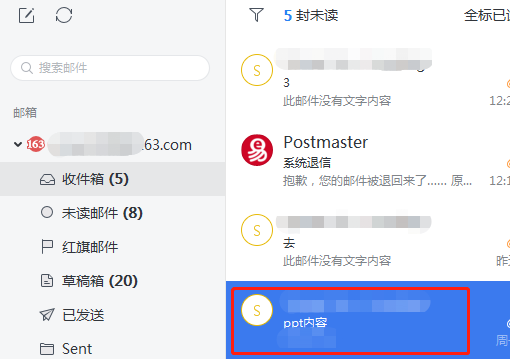
以上就是小编今天为大家分享的手机ppt如何弄到教室电脑上。如果教室里的电脑可以链接你的WPS会员,直接登录WPS会员账号,选择“电脑”就好了,这样更方便。好了,今天的分享就到这里,最后希望我的分享能给大家带来帮助。
本篇文章使用以下硬件型号:小米10;系统版本:安卓11;软件版本:WPS手机版PPT。





